واجهة Start التقليدية في الويندوز 8 اختفت كما يعلم الجميع وقد تم استبدالها بواجهة جديدة تحتوي على مربعات حية يمثل كل مربع منها أيقونة لبرنامج ما وقد تلاحظون أن كل مجموعة مربعات تكون بجانب بعضها في مجموعات يرتبها الويندوز تلقائياً ويمكن تحريك كل مربع ووضعه في مكان مختلف كما تريد.
ولكن لنفترض أنك تريد ترتيب بعض المربعات بجانب بعضها بحيث تكوّن مجموعة واحدة وتضع اسماً لهذه المجموعة كما تريد فما هي الطريقة؟
في هذا الشرح سأضع المربعات التي تحتوي على أيقونات البرامج التي لها علاقة بالإنترنت وأسمي هذه المجموعة Internet فكيف يمكن ذلك؟
اسحب المربع الذي تريد إلى مكان خال بين مجموعتين حيث سيظهر مستطيل عمودي يبين لك أن بإمكانك وضع المربع فيه
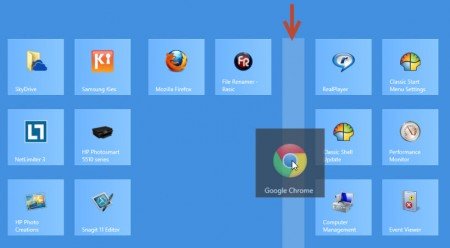
المربع أصبح لوحده كما ترون هنا:
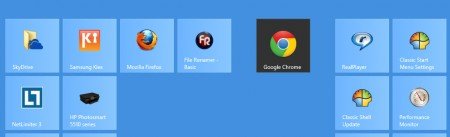
اسحب المربعات الأخرى التي تريدها هذه المرة بجانب المربع الأول وبجانب بعضها البعض لتكون مجموعة واحدة كما ترون هنا:
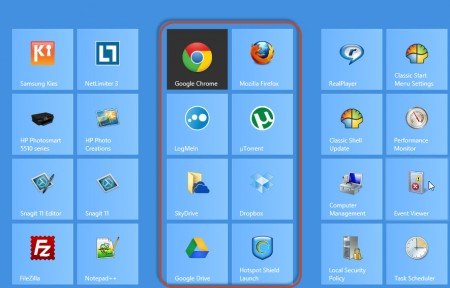
الآن اضغط على علامة – في الجانب الأيمن السفلي من الشاشة (أو الأيسر السفلي إذا كان الويندوز لديك معرباً بالكامل)
![]()
اضغط ضغطة واحدة بالزر اليمين على المجموعة التي أنشأتها ثم اضغط على زر Name Group التي تظهر لديك
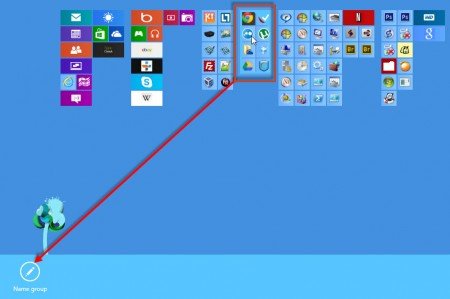
اكتب اسماً للمجموعة ثم اضغط Name
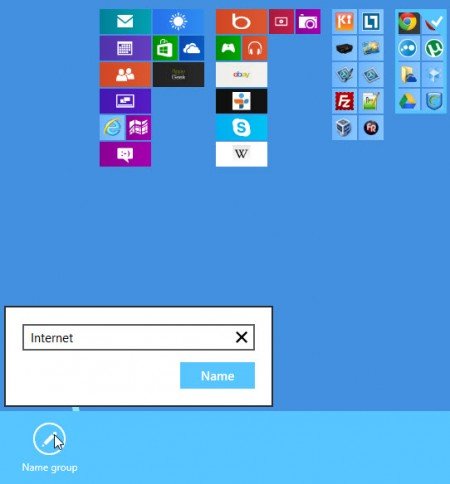
تلاحظون ظهور اسم المجوعة فوقها وهو Internet في مثالنا هذا

يمكنك تكرار الخطوات لترتيب باقي المربعات كمجموعات أخرى.
وإذا كنت من الأشخاص اللذين لا يحب واجهة الويندوز الجديدة وتريد استخدم قائمة Start التقليدية، يمكنك قراءة هذا الموضوع.
أرجو ذكر المصدر عند نقل الموضوع

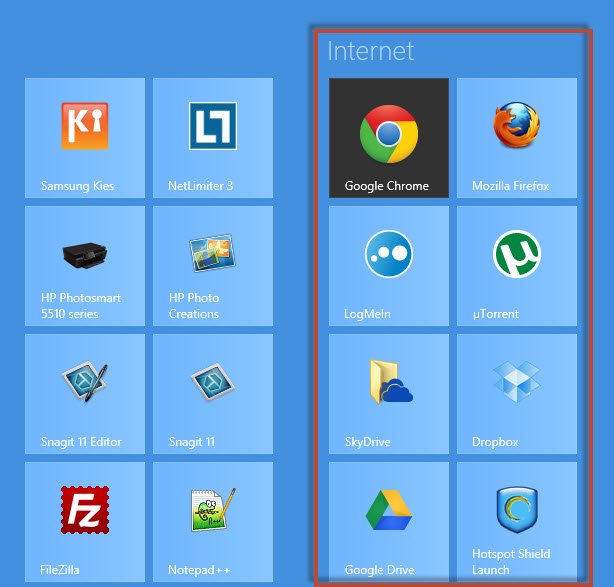





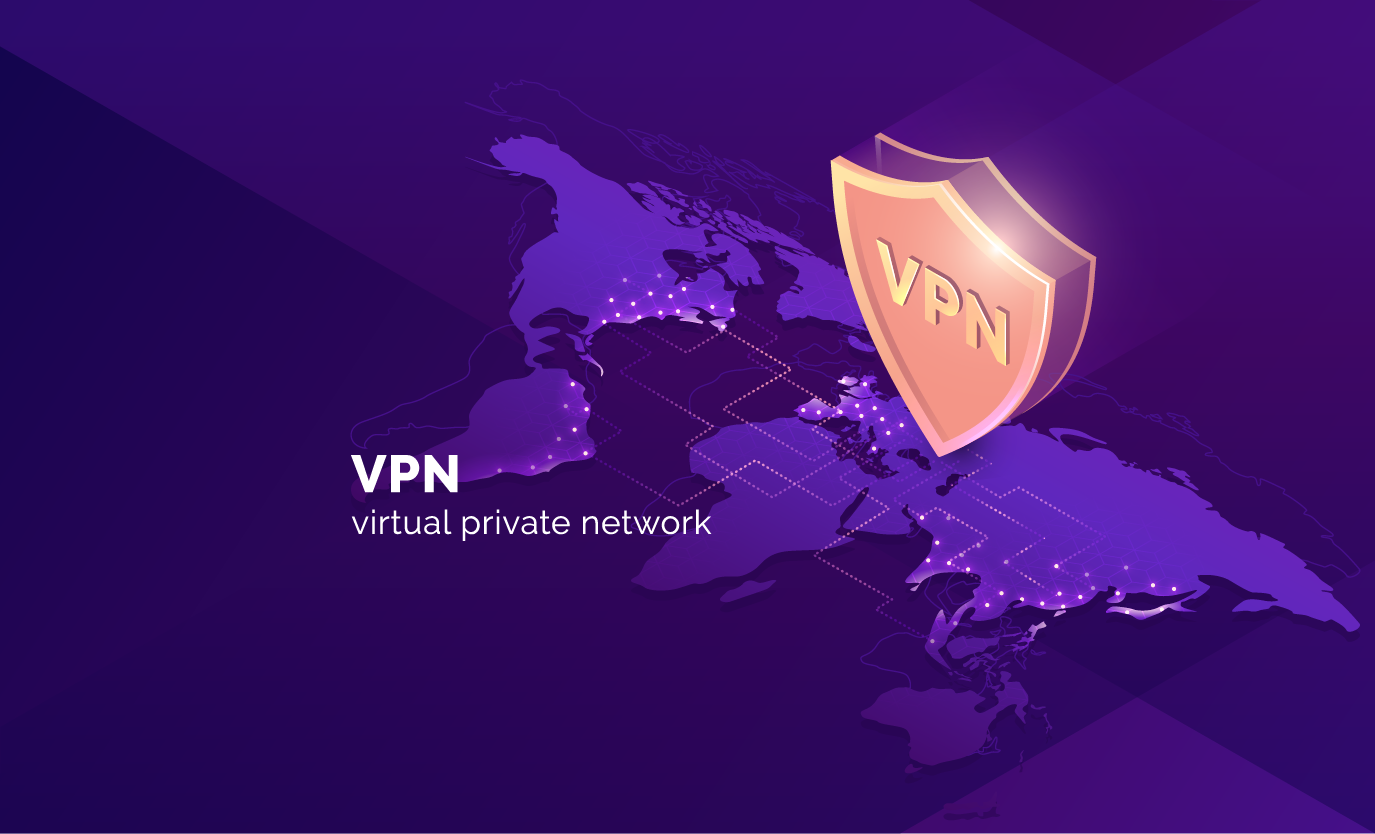

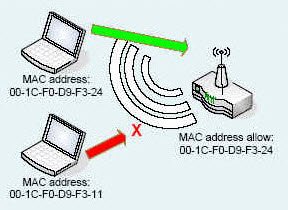




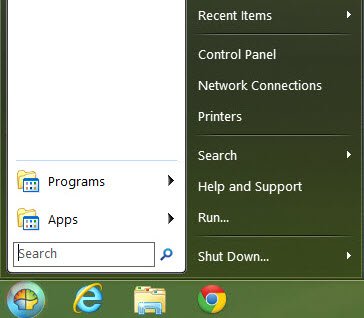

تعليق واحد
شكرا لك على المجهود